
1.3. Налаштування робочого середовища
Для налаштування робочого середовища використовують команди "Загальні настройки" та "Настройка інтерфейсу" меню "Сервіси".
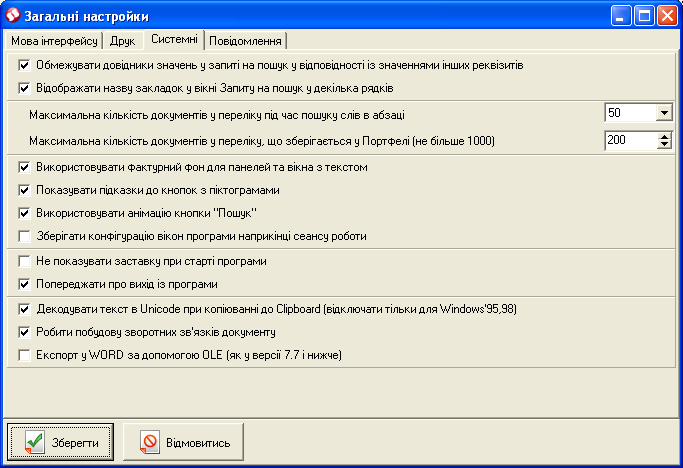
Рис.4 Вибір загальносистемних параметрів
На вкладках діалогового вікна загальних налаштувань вибирають мову інтерфейсу (українську, російську чи англійську), параметри налаштування принтера, об'єкти друку та спосіб їх відображення у надрукованому вигляді (структура, колір та інші), діапазон сторінок друкування, особливості друку основного тексту та внесених у документ змін, інших параметрів друку, відображення системних повідомлень та періодичності їх появи тощо.
На вкладці "Системні" (Рис. 4), крім вибору деяких загальних опцій налаштування, можна змінити значення за замовчуванням, яке обмежує кількість знайдених документів у переліку під час пошуку за контекстом слів у абзацах та максимальну кількість документів переліку, який зберігається у "Портфелі".
При виборі мови інтерфейсу змінюється мова назв елементів інтерфейсу та назв документів, але не мова тексту документів. Тексти документів завжди відображаються мовою оригіналу.
У вікні налаштувань шаблонів інтерфейсу (Рисунки 5, 6 ) вибирають об'єкти для відображення на "Робочому столі", на головній панелі інструментів, їх вигляд та перелік реквізитів у вікні "Пошук за реквізитами".
Кожен користувач може створювати власний шаблон інтерфейсу в залежності від потреб на основі одного з існуючих у переліку і зберегти такий шаблон з відповідною назвою. Під час роботи у системі можна вибирати потрібний шаблон з переліку на лівій панелі системи.
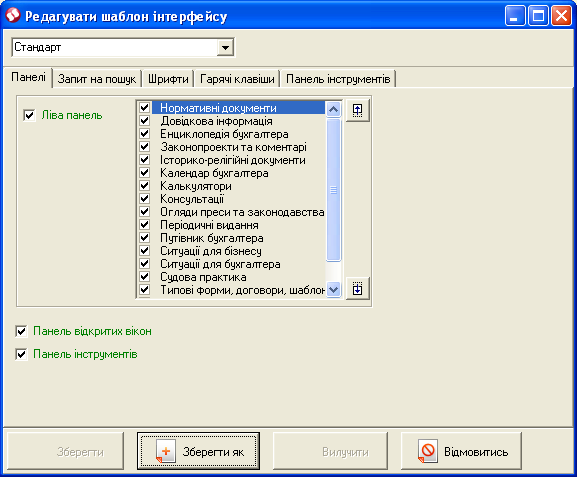
Рис.5 Налаштування вигляду панелей

Рис.6 Вибір реквізитів, які будуть відображатися у шаблоні пошуку
Для виконання найбільш поширених завдань можна застосовувати комбінації клавіш (Таблиця 1), задані розробниками. Можна створити свої власні комбінації на вкладці "Гарячі клавіші" діалогового вікна "Редагувати шаблон інтерфейсу".
Таблиця 1
Комбінація клавіш |
Дія |
Комбінація клавіш |
Дія |
Загальні |
|
||
Alt+X |
вихід із системи |
Робота з вікнами |
|
Робота з переліком |
Shift+F4 |
мозаїка |
|
Ctrl+ F |
пошук слова у назвах |
Shift+F5 |
вікна каскадом |
Ctrl+D |
вилучити документ із переліку |
Shift+F6 |
вирівняти вікна |
Ctrl+I |
відмітити документ |
Shift+F7 |
вікна у вигляді піктограм |
Ctrl+R |
інвертувати позначку |
Shift+F8 |
закрити всі вікна |
Ctrl+N |
зняти відмітки |
Робота з документами |
|
Ctrl+P |
друкувати перелік |
Ctrl+S |
зберегти документ |
Ctrl+S |
зберегти перелік |
Ctrl+P |
друкувати документ |
Робота у Портфелі |
Ctrl+A |
виділити весь документ |
|
Ctrl+ A |
додати розділ |
Ctrl+C |
скопіювати у буфер |
Ctrl+ N |
змінити назву |
Ctrl+W |
занести у MS Word |
Ctrl+ F |
пошук слова |
Ctrl+F |
пошук слова у документі |
